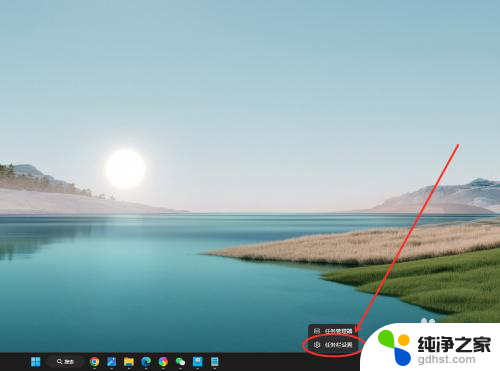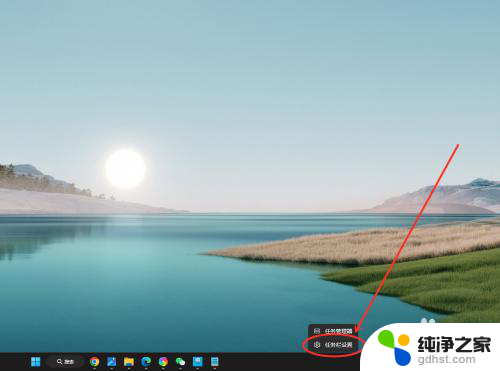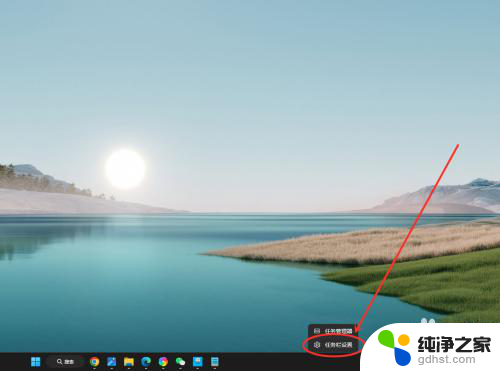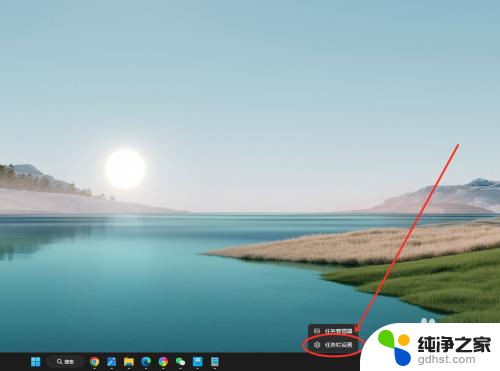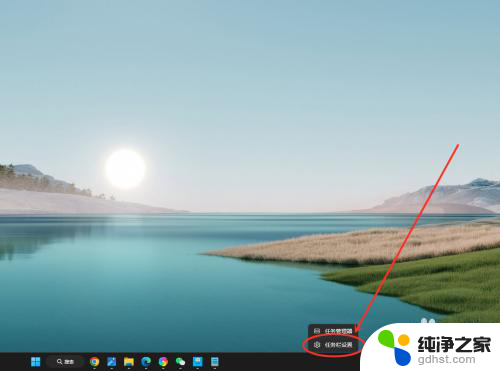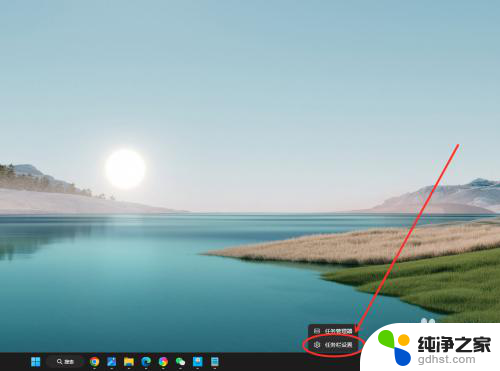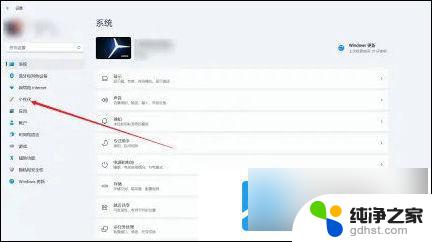win11下面任务栏怎么不合并任务栏
更新时间:2024-10-29 08:54:07作者:yang
Win11更新后,许多用户纷纷抱怨任务栏不再可以合并,造成桌面混乱,Win11下任务栏合并的方式并不复杂,只需在设置中进行简单调整即可实现。通过调整任务栏设置,用户可以自定义任务栏的显示方式,包括合并任务栏和显示任务栏按钮等。如果你也遇到了任务栏不合并的问题,不妨尝试一下这些简单的调整方法,让你的桌面变得更加整洁和高效。
具体方法:
1.在任务栏点击鼠标右键,选择“任务栏设置”选项。
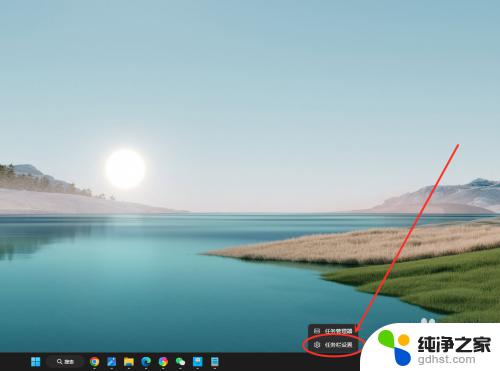
2.找到“合并任务栏按钮并隐藏标签”选项,点击右侧下拉菜单。
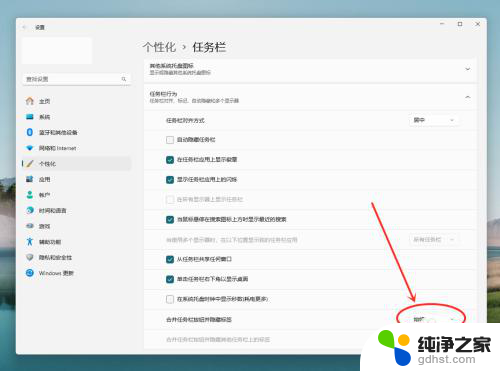
3.在弹出菜单中,选择“从不”选项。即可设置任务栏从不合并。
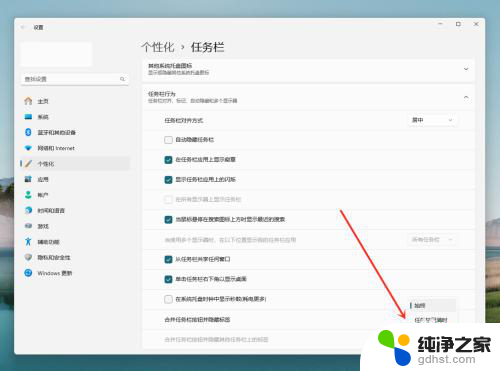
以上就是关于win11下面任务栏怎么不合并任务栏的全部内容,有出现相同情况的用户就可以按照小编的方法了来解决了。